win10任务栏右键没反应怎么办 win10任务栏右键无反应如何修复
更新时间:2023-07-03 15:05:25作者:runxin
在日常使用win10电脑的过程中,难免也需要通过任务栏鼠标右键来打开一些系统功能进行设置,然而近日有用户win10系统中任务栏想要进行鼠标右键呼出菜单栏时,却一直都没反应,对此win10任务栏右键没反应怎么办呢?这里小编就给大家带来win10任务栏右键无反应修复方法。
具体方法:
1、在win10系统桌面上,开始菜单。右键,运行。
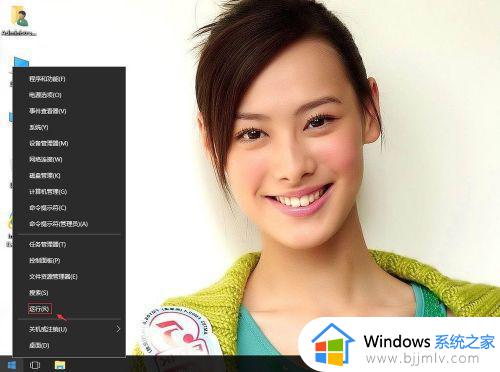
2、输入regedit,再确定。
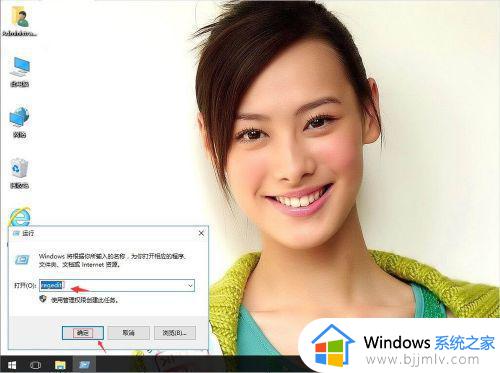
3、在注册表编辑器中展开定位HKEY_CURRENT_USERSoftwareMicrosoftWindowsCurrentVersionPoliciesExplorer。在右侧空白处,新建-DWORD(32位)值。
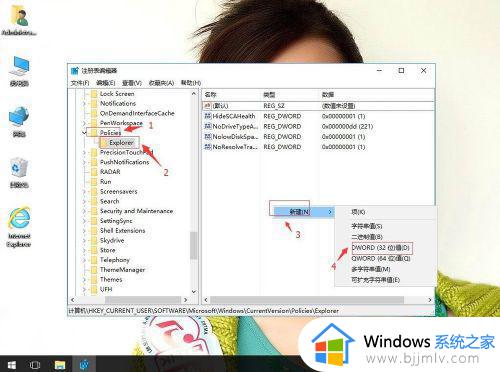
4、重命名为NoViewContextMenu。右键,修改。
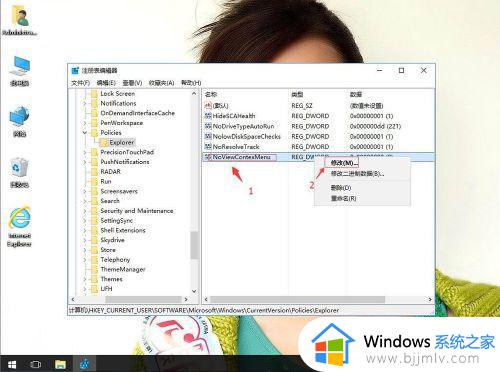
5、把数值数据改为0。再确定。(0显示右键菜单,1禁止右键菜单)
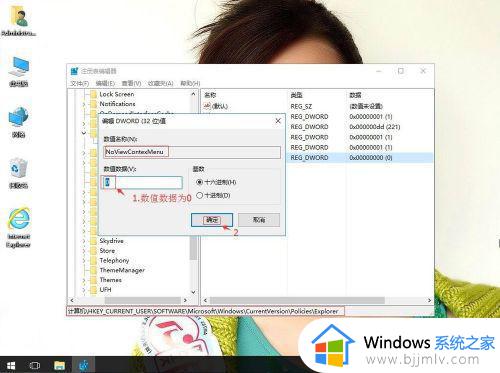
上述就是小编告诉大家的关于win10任务栏右键无反应修复方法了,有遇到相同问题的用户可参考本文中介绍的步骤来进行修复,希望能够对大家有所帮助。
win10任务栏右键没反应怎么办 win10任务栏右键无反应如何修复相关教程
- win10点任务栏没反应怎么办 win10点击任务栏无反应的解决办法
- win10任务栏没反应怎么办 win10任务栏无响应如何解决
- win10任务栏没反应怎么办 win10底部任务栏无响应怎么解决
- win10底下的任务栏没反应怎么办 win10系统下面任务栏没反应无响应如何解决
- win10电脑下面任务栏没反应怎么办 如何修复win10电脑下面任务栏没反应
- win10任务栏无响应解决方法 win10任务栏没反应怎么回事
- win10系统点击任务栏图标没反应怎么办 win10点击任务栏无反应的解决办法
- win10任务栏转圈无反应怎么办 window10任务栏一直转圈如何解决
- win10任务栏转圈无反应怎么办 win10任务栏转圈没响应修复方法
- win10开机后任务栏没反应怎么办 win10开机后任务栏无响应修复方法
- win10如何看是否激活成功?怎么看win10是否激活状态
- win10怎么调语言设置 win10语言设置教程
- win10如何开启数据执行保护模式 win10怎么打开数据执行保护功能
- windows10怎么改文件属性 win10如何修改文件属性
- win10网络适配器驱动未检测到怎么办 win10未检测网络适配器的驱动程序处理方法
- win10的快速启动关闭设置方法 win10系统的快速启动怎么关闭
热门推荐
win10系统教程推荐
- 1 windows10怎么改名字 如何更改Windows10用户名
- 2 win10如何扩大c盘容量 win10怎么扩大c盘空间
- 3 windows10怎么改壁纸 更改win10桌面背景的步骤
- 4 win10显示扬声器未接入设备怎么办 win10电脑显示扬声器未接入处理方法
- 5 win10新建文件夹不见了怎么办 win10系统新建文件夹没有处理方法
- 6 windows10怎么不让电脑锁屏 win10系统如何彻底关掉自动锁屏
- 7 win10无线投屏搜索不到电视怎么办 win10无线投屏搜索不到电视如何处理
- 8 win10怎么备份磁盘的所有东西?win10如何备份磁盘文件数据
- 9 win10怎么把麦克风声音调大 win10如何把麦克风音量调大
- 10 win10看硬盘信息怎么查询 win10在哪里看硬盘信息
win10系统推荐